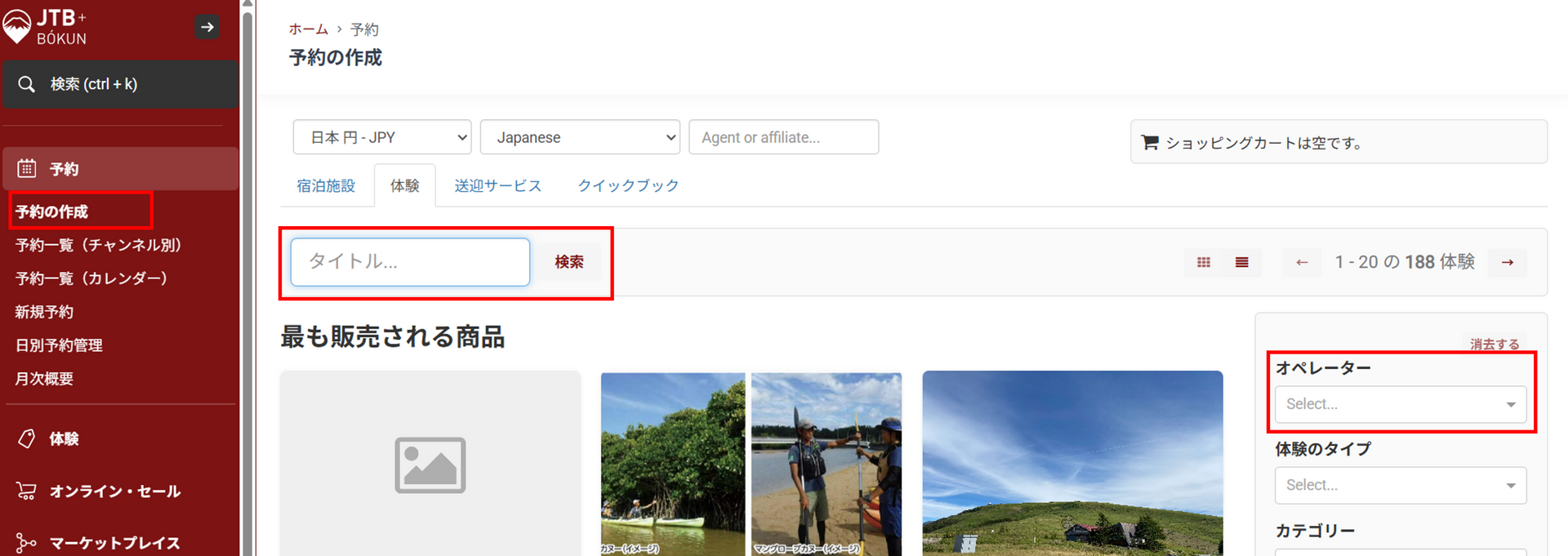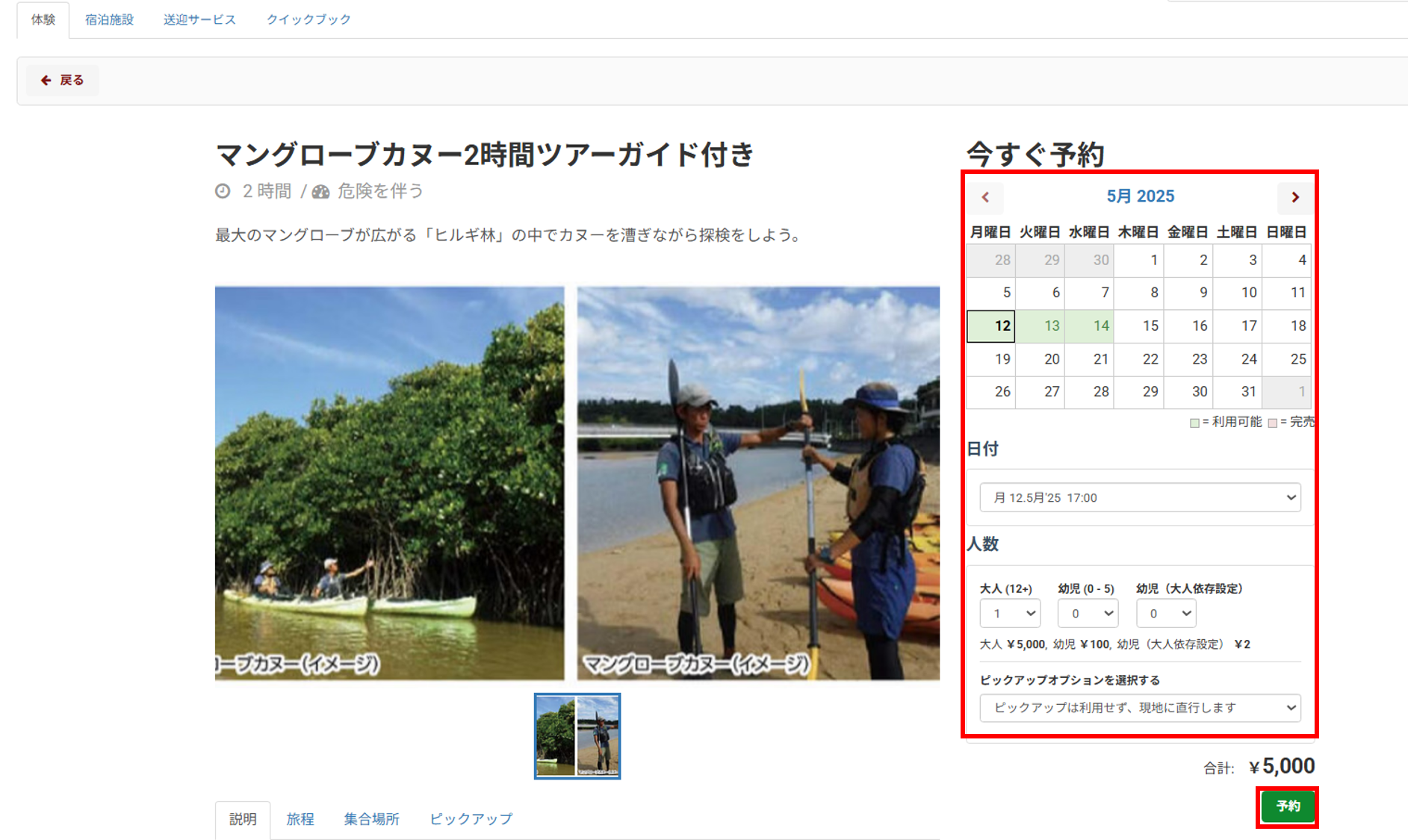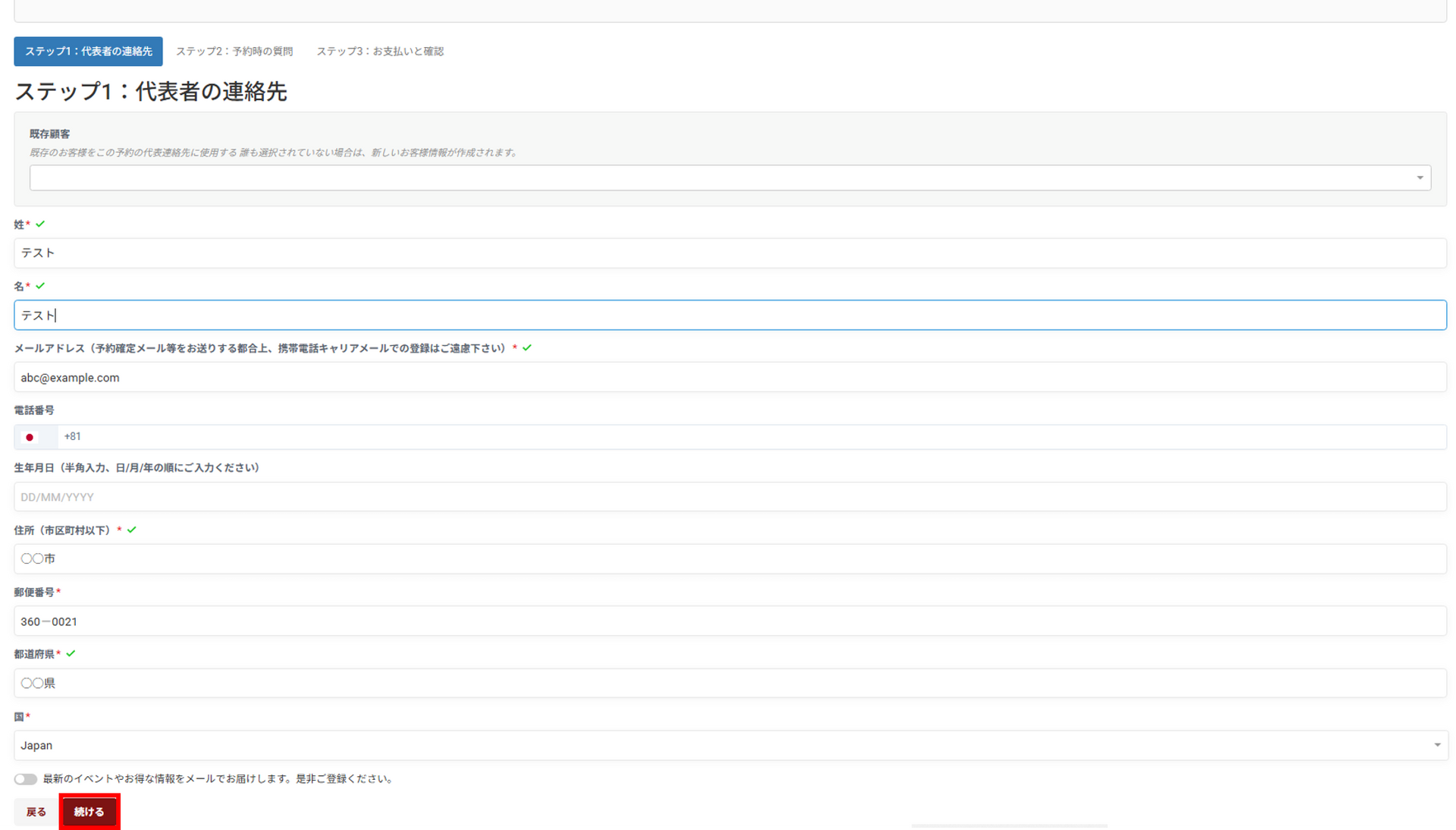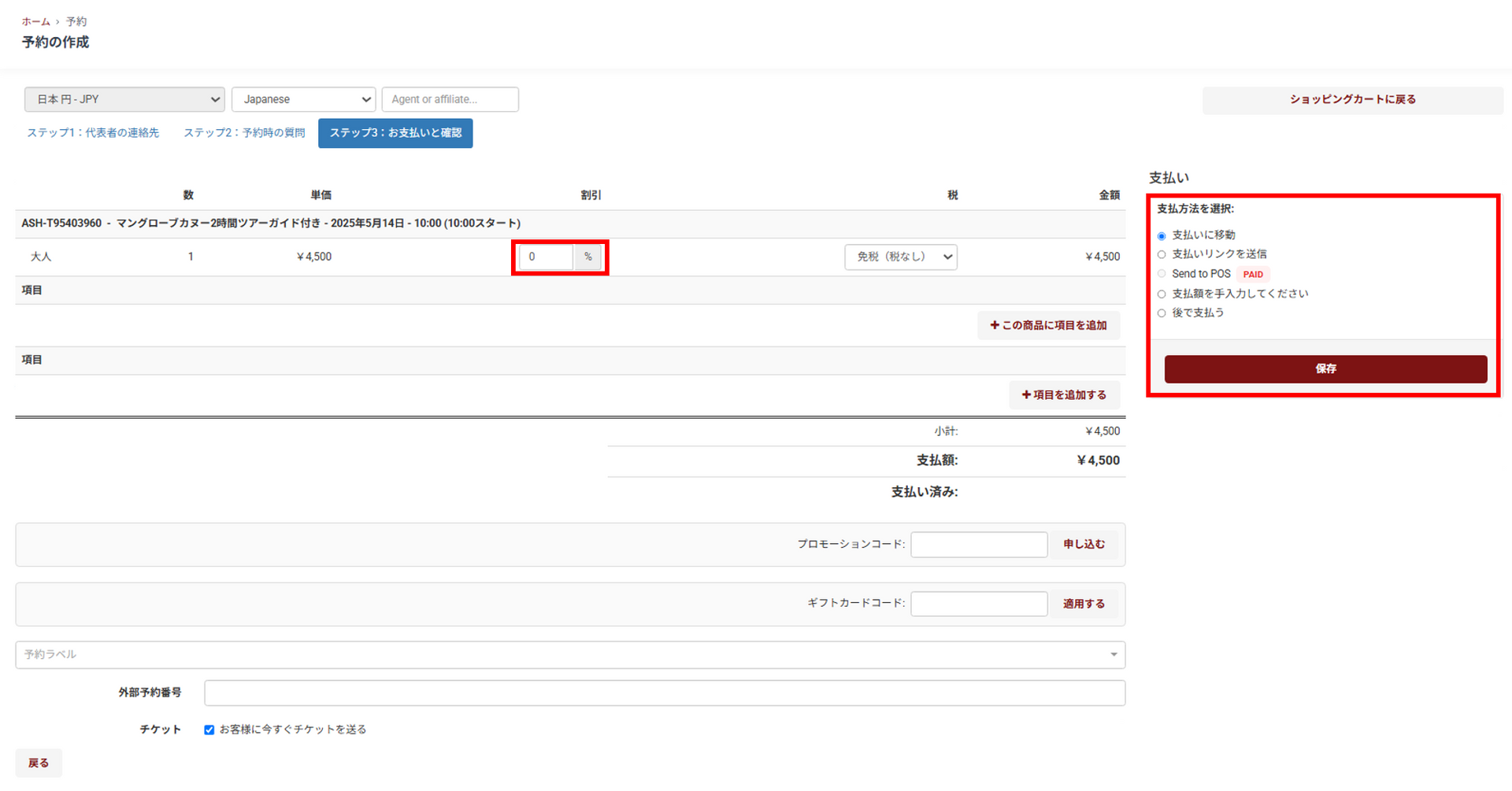サプライヤーの商品の予約方法
本記事では、サプライヤーの商品をJTB BÓKUN管理画面から予約する方法について説明します。
1.左側メインメニュー>予約>予約の作成 をクリックします。
2.商品タイトルを入力して検索する、または右側のフィルタ>オペレーターからサプライヤーを選択して検索することができます。また、体験のタイプ、カテゴリー、特徴、都市、ガイド言語などのフィルタは取り扱いの商品に設定がされている場合表示されます。
3.予約したい商品をクリックし、商品詳細ページと予約カレンダーが表示されます。日付、開始時間、参加人数、追加オプションを選択したうえで、予約ボタンをクリックします。
4.次の画面で代表者情報を入力して予約時の質問を入力し、「続ける」をクリックします。予約時の質問や同行者情報の設定がある場合、次の画面で入力します。
5.「お支払いと確認」画面にて支払い手段を選択して、予約を確定します。
- 割引率を入力し設定することができます。
- 支払い方法を選択:
①支払いに移動:
予約チャンネル「内部予約」に決済プロバイダーの設定が必要です。詳細はこちらをご参照ください
※JTB BÓKUNに決済プロバイダーが接続された場合のみ、選択肢①が表示されます。
事例:旅行者から電話でのお申込で口頭でクレジットカード情報を伝えてもらう場合
②支払いリンクを送信:
旅行者に支払いリンクを送信し、旅行者が事前にクレジットカード決済ができます。
③支払額を手入力してください:
現金、カード、他のシステムのバウチャーの3つの支払い手段から選択できます。
事例:旅行者が貴社にいらっしゃって、その場で現金あるいはクレジットカードで支払う場合
④後で支払う
現段階で支払いせず、予約のみを完成させます。
ただし、④を選択した場合、販売者(貴社)として別途旅行者から代金を収受する必要がありますのでご注意ください。
サプライヤー側では支払い済と表示されますので、現地での支払いという意味ではありません。
予約完了後、自動的に今完成した予約詳細ページに遷移されますので、ここで今入力した情報などの再確認ができます。上記操作後、旅行者とサプライヤーに予約通知メールが届きます。